Carpetas de chats compartibles
Leer el anuncio original en inglés
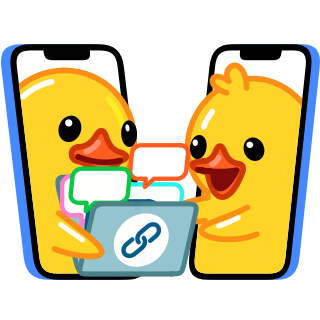
Cualquier usuario puede crear fácilmente una carpeta de chats personalizada con hasta 200 chats y compartirla con amigos, compañeros de trabajo o seguidores enviándoles un enlace. Con sólo un toque, el destinatario puede unirse a cada grupo y canal que está dentro de la carpeta.
Esto permite un proceso de incorporación fluido para las empresas, que periodistas y expertos puedan compartir rápidamente una lista de fuentes de noticias seleccionadas y comunidades, y más.
- Crear carpetas de chats
- Compartir carpetas
- Elegir chats para compartir
- Gestionar niveles de acceso
- Actualizar carpetas
- Funciones premium
Cualquier carpeta puede tener múltiples enlaces que comparten distintos conjuntos de chats.
Crear carpetas de chats
Para crear una carpeta de chat, ve a Ajustes > Carpetas de chats en cualquier app de Telegram. Elige los chats que quieres incluir, y ponles un nombre. Tu carpeta aparecerá como una pestaña separada en tu lista de chats, como Trabajo o Noticias.
Las carpetas de chats pueden tener hasta 200 chats cada una y cualquier chat puede ser añadido a múltiples carpetas.
Si quieres compartir tu carpeta con otros, no incluyas ni excluyas “tipos de chats” como “grupos”, “canales” o “no leídos”.
Compartir tus carpetas
Para compartir tu carpeta, mantén pulsado el nombre de la carpeta en tu lista de chats y selecciona “Compartir”, o abre la carpeta en Ajustes > Carpetas de chats. Esto creará un nuevo enlace de invitación para tu carpeta. Puedes elegir qué chats de la carpeta estarán disponibles para las personas que tengan este enlace.
Toca en Android o
en iOS para darle un nombre distintivo al enlace o generar un código QR.
Las carpetas que usan filtros como “grupos”, “canales” o “leídos” no se pueden compartir.
Elegir chats para compartir
Cuando creas un enlace de invitación, puedes elegir grupos o canales públicos, así como también grupos y canales privados en los que tengas el privilegio de administrador para invitar a usuarios. Usuarios individuales y bots no pueden ser compartidos con la carpeta, pero los usuarios pueden añadirlos manualmente más tarde.
Compartir una carpeta con alguien le permite unirse directamente a todos sus chats, incluso a aquellos que normalmente necesitan solicitudes de unión (por esta razón, sólo los administradores pueden añadir chats públicos con solicitudes de unión a las carpetas compartibles).
Después de elegir los chats, puedes copiar el enlace de invitación o compartirlo al instante. Cuando un destinatario sigue el enlace, recibirá una invitación y vista previa de la carpeta. Después de aceptar, será añadido a cada chat y la carpeta aparecerá en su lista de chats. Si más adelante decide quitar la carpeta, también podrá salir de todos los chats con un toque.
Los chats que no puedes compartir con un enlace y aquellos que decidiste no compartir, permanecerán en tu versión personal de la carpeta. Puedes seguir usándola normalmente.
Gestionar niveles de acceso
Las carpetas pueden tener hasta 100 enlaces de invitación únicos, cada uno dando acceso a distintos chats. Por ejemplo, podrías crear un enlace “Gerente” que habilita todos los chats de tu carpeta Trabajo, mientras que “Interno” desbloquea sólo 2 o 3.
De forma similar, alguien que tenga una carpeta con canales de noticias en múltiples idiomas podría querer crear enlaces por separado para Inglés y Español, o unos para Noticias globales y Noticias locales.
Puedes actualizar el nivel de acceso de cualquier usuario que añadió tu carpeta enviándole un enlace distinto. Ellos tendrán la oportunidad de añadir los chats que les faltan a la misma carpeta.
Nombrar enlaces
Puedes organizar fácilmente distintos niveles de acceso dándole un nombre a cada enlace de invitación. Para hacerlo, mantén pulsado el nombre de tu carpeta y selecciona Editar carpeta, luego toca un enlace > en Android o
en iOS > Editar nombre.
Los nombres de los enlaces que elijas son privados y no serán mostrados a otros usuarios.
Actualizar carpetas
Cuando añadas chats nuevos a tu carpeta, no aparecerán automáticamente para los usuarios que añadieron la carpeta con un enlace de invitación. Esto es útil, en caso de que necesites añadir algunos chats para tu conveniencia.
Si quieres que la carpeta se actualice para los otros usuarios, puedes actualizar un enlace de invitación existente, añadiendo nuevos chats. A cualquier persona que haya usado ese enlace se le pedirá que se una a los nuevos chats.
Para actualizar un enlace, selecciona la carpeta en Ajustes > Carpetas de chats, toca el enlace y luego selecciona los nuevos chats que quieres incluir.
Personalizar carpetas
Después de que los usuarios añadan tu carpeta con un enlace de invitación, pueden personalizarla cambiándole el nombre, añadiendo sus propios chats o quitando otros. Por ejemplo, los usuarios que añadieron la carpeta Trabajo que compartiste con ellos, pueden añadir chats entre dos usuarios con compañeros de su propio departamento.
Los chats nuevos que añades a la carpeta no se compartirán automáticamente. Si actualizas el enlace de invitación manualmente, los usuarios que añadieron tu carpeta recibirán una sugerencia para unirse a los chats nuevos.
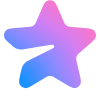 Funciones premium
Funciones premium
Todos los usuarios de Telegram pueden añadir 2 carpetas compartibles, cada una con hasta 100 chats, para unirse a compañeros o compartir intereses con amigos. Los suscriptores de Telegram Premium desbloquean 20 carpetas compartibles con hasta 200 chats cada una, y pueden crear hasta 100 enlaces de invitación distintos por carpeta.
Como con todas las funciones de Telegram Premium, esto es sólo el comienzo. Espera funciones más poderosas en futuras actualizaciones.
Los suscriptores de Premium también desbloquean opciones avanzadas de gestión de chat, como establecer una carpeta por defecto.
Other News
Historias de Telegram
Carpetas de chats compartibles
Crear un cuestionario con QuizBot
